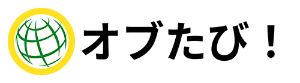JALを使って旅行に行く時にモバイル搭乗券を使ってみたいけど、どうやって使えばいいのか分からなかったり、何か注意点があれば知りたいと考えていませんか?
私は毎回飛行機に乗る時は必ずモバイル搭乗券を利用していますが、意外と使っている方は少ないと感じています。
本記事ではJALでのモバイル搭乗券の使い方や注意点などについて解説しておりますが、JAL以外でも基本的には手順は同じになるため、参考になるかと思います。
JALで徹底解説!モバイル搭乗券の使い方【時代はペーパーレスです】
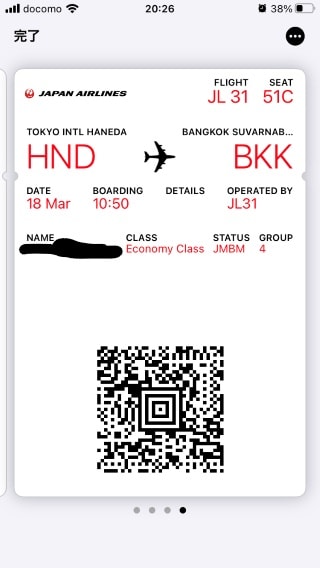
今の時代は飛行機に乗る時は紙の搭乗券ではなく、スマホを使ったモバイル搭乗券でも飛行機に乗ることができますが、皆さんは使っていますか?
私の感覚ですと、意外と使っている方は少なく、いまだにペーパータイプの搭乗券を利用されている方が大多数だと思います。
なんだか難しく感じるかもしれんせんが、実は超簡単に取得することができるため、まだ利用したことがない方はぜひ利用してみましょう。
【国際線版】モバイル搭乗券の取得方法
日本で最も利用者が多いiphoneでの取得方法について解説していきますが、最終的には「walletアプリ」を利用するので、このアプリが入っているか確認しておきましょう。
また、Androidスマホを利用している方も基本的には手順は同じになりますが、必要なアプリが違うため、後程ご説明します。
- JALのサイトから「今すぐwebチェックイン」するを選択
- 予約番号など必要情報を入力する
- 座席指定をする
- パスポート情報を入力
- 搭乗券の発行画面で「メールで受け取る」、または「iphone/ipadで受け取る」を選択
- メールアドレスを入力※スマホで確認できるメールアドレス
- 届いたメールの添付ファイルを開く
- 「walletアプリ」で確認
取得するためにはwebチェックインをする必要があります。
このwebチェックインは出発時間の24時間前から行うことができます。
また、JALのサイトから直接買った場合は「webチェックイン事前登録」をしておくと、24時間前になるとメールが送られてくるため、チェックイン操作が不要になります。
【国内線版】タッチ&ゴー
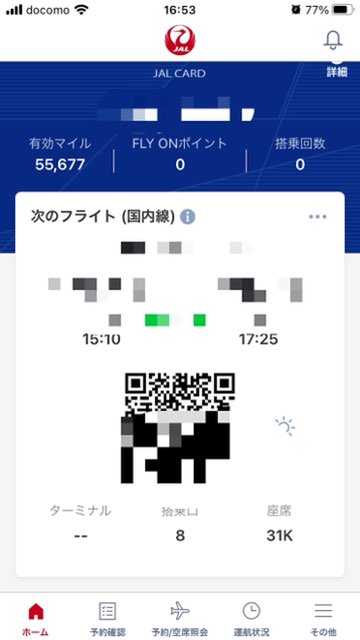
国内線の場合は国際線のような面倒な手順はありません。
また、国内線の場合はモバイル搭乗券という名称ではなく、「タッチ&ゴー」という名称になっていますが、要は同じことであり、バーコードを使用して搭乗することになります。
航空券の予約と座席指定をしていれば、搭乗日の前日になるとJAL公式アプリのホームに自動的にバーコードが表示されます。
そのため、walletに追加するという操作は不要になります。
Androidスマホでの取得方法【Googl Payアプリが必要です】
iphoneでの取得方法をご説明しましたが、中にはAndroidスマホを使っている方もいらっしゃるかと思います。
しかし、取得の手順としては基本的には同じです。
ただし、Google Payアプリをインストールしておく必要があります。
こちらのアプリがあれば同様にモバイル搭乗券を使うことができます。
モバイル搭乗券の空港での使い方
モバイル搭乗券を無事に取得することができた方はおめでとうございます。
では実際にモバイル搭乗券を使う場面ですが、以下の場面で必要になります。
- 手荷物検査
- 出国審査
- 飛行機に搭乗する時
基本的に必要な場面は紙の搭乗券の時と同じですが、必要な場面ではスマホに入れているモバイル搭乗券を見せればOKです。
モバイル搭乗券のおすすめポイント
私は常にモバイル搭乗券を使っていますが、おすすめポイントとしては以下になります。
- スーツケースがなければ直接手荷物検査へ行ける
- 肌身離さないスマホだから無くす心配が少ない
- 飛行機に乗りなれている感がある
- ペパータイプの搭乗券を記念に取っておける
モバイル搭乗券を使う際の注意点

モバイル搭乗券は便利なものですが、注意しなければいけない点もいくつかあります。
注意点としては以下の5点があります。
- スーツケースを預ける場合はチェックインカウンターへ行く必要あり
- ガラケーでは使えない【スマホのみ利用可】
- 使えないケースもある
- 座席変更した場合は再取得する必要あり
- 万が一のためにスクショを撮っておこう
スーツケースを預ける場合はチェックインカウンターへ行く必要あり
預けるスーツケースがない場合はそのまま手荷物検査へ行くことができますが、スーツケースを預ける場合はチェックインカウンターへ行く必要があります。
そのため、スーツケースを預ける場合はチェックインを済ませていたとしても、出発時間の1時間前には空港に行く必要があります。
もし、チェックインをしているからと言って時間ギリギリに空港に行ってしまった場合は飛行機には乗れなくなってしまうため、注意が必要です。
ガラケーでは使えない【スマホのみ利用可】
モバイル搭乗券はガラケーでは使うことができません。
そのため、必ずスマホが必要となります。
使えないケースもある
モバイル搭乗券は旅行代理店で申し込んだツアーでは使うことができません。
ツアーでも使うことができるのはJALから直接買ったパッケージツアーのみとなります。
しかし、代理店で飛行機のチケットを買った場合であれば使うことができます。
また、すべての航空会社、空港でモバイル搭乗券が使えるとは限りません。
代表的なのがLCCのピーチ航空では利用することができません。
そのため、JALやANA以外を利用される方はモバイル搭乗券が利用できるかどうかとともに、最寄りの空港でも利用できるかどうかの確認が必要になります。
座席変更した場合は再取得する必要あり
モバイル搭乗券を取得する時に座席を指定しますが、座席を変更したくなることもあると思います。
この場合はもう一度webチェックインをし、座席を選びなおしたら、同じ手順で搭乗券を取得しなおす必要があります。
取得し忘れると少し面倒なことになったり、ひょっとすると使えなくなる可能性があるため、注意しましょう。
万が一のためにスクショを撮っておこう
私個人の意見としては特に必要はないかと思いますが、万が一ということもありますが、スクショは撮っておくのもアリかと思います。
というのも、モバイル搭乗券を使う時にアプリ側でバグが発生してしまい、表示することができなくなってしまうこともあるかもしれません。
もし、表示することができなければ当然使うことができなくなるため、こういったことを防ぐためにもスクリーンショットを撮っておきましょう。
スクリーンショットで撮った画面に表示されるバーコードでも問題なく使うことができるため、万が一のためにスクリーンショットは撮っておきましょう。
まとめ
今の時代はデジタル化が進み、飛行機に乗る時もペーパーレス化され、スマホがあれば飛行機に乗ることができる時代です。
しかし、実際のところ私の感覚としては意外とモバイル搭乗券を使っていない方は非常に少ないと感じています。
ペパータイプになれているということもあるかもしれませんが、使い方を覚えてしまえば何てことはありません。
また、預ける荷物がない時はカウンターへ行く必要がないために、時間にも余裕ができます。
本記事ではJALの場合で説明しましたが、他の航空会社でも手順は基本的には変わりません。
そのため、まだ使ったことがない方、これから飛行機に乗る時に使ってみようと思っている方は是非チャレンジしてみてください。